Outlook: автоматично прикачване на файлове в ново съобщение
Да приемем, че искате да прикачите профила на вашата компания във всички новосъздадени имейл съобщения автоматично в Microsoft Outlook, как се справяте с това? Има два трудни метода, които да ви помогнат автоматично да прикачвате файлове в нови съобщения в Microsoft Outlook.
Автоматично прикачване на файлове в ново съобщение с персонализиран шаблон
Автоматично прикачване на файлове в ново съобщение с VBA
- Автоматизирайте изпращането на имейл с Автоматично CC/BCC, Автоматично препращане по правила; изпрати Автоматичен отговор (Извън офиса) без да е необходим сървър за обмен...
- Получавайте напомняния като BCC Предупреждение когато отговаряте на всички, докато сте в списъка BCC, и Напомняне при липсващи прикачени файлове за забравени прикачени файлове...
- Подобрете ефективността на имейл с Отговор (на всички) с прикачени файлове, Автоматично добавяне на поздрав или дата и час в подпис или тема, Отговорете на няколко имейла...
- Опростете изпращането на имейл с Извикване на имейли, Инструменти за прикачване (Компресиране на всички, автоматично запазване на всички...), Премахване на дубликати, и Бърз доклад...
 Автоматично прикачване на файлове в ново съобщение с персонализиран шаблон
Автоматично прикачване на файлове в ново съобщение с персонализиран шаблон
Този метод ще ви насочи да създадете нов шаблон с прикачен файл и след това да приложите този шаблон. Той автоматично ще прикачи посочения файл, когато прилагате този персонализиран шаблон в Microsoft Outlook.
- Част 1: Създайте нов шаблон с прикачени файлове в Outlook
- Част 2: Приложете този шаблон в бъдеще в Outlook
Стъпка 1: Създайте ново имейл съобщение:
- В Outlook 2007, моля, щракнете върху досие > НОВ > Съобщение по пощата.
- В Outlook 2010 и 2013, моля, щракнете върху нов имейл бутона на Начало раздела.
Стъпка 2: В прозореца за съобщения прикачете файлове, като щракнете върху Поставете > прикачите файла, след това в диалоговия прозорец Вмъкване на файл, като изберете посочените файлове и щракнете върху Поставете бутон.
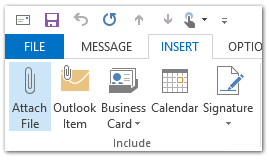
Стъпка 3: Кликнете върху досие > Save As в прозореца Съобщение. (Ако използвате Outlook 2007, моля, щракнете върху Офис бутон в горния ляв ъгъл > Save As > Save As.)
Стъпка 4: В диалоговия прозорец Запиши като,
- Въведете име за новия шаблон в Име на файла: кутия;
- Щракнете върху Запиши като тип: поле и изберете Шаблон за Outlook в падащото меню;
- Щракнете върху Save бутон.

Забележка: Шаблонът ще бъде автоматично записан в Шаблон за Outlook папка, ако изберете Шаблон за Outlook от Запази като тип падащ списък.
Стъпка 5: Затворете текущото съставящо имейл съобщение.
Конкретният шаблон е създаден и можете да го приложите, ако искате автоматично да прикачите файла в новото си имейл съобщение. Можете да го направите по следния начин:
Стъпка 6: Отворете диалоговия прозорец Избор на формуляр:
- В Outlook 2007 щракнете върху досие > НОВ > Изберете Форма.
- В Outlook 2010 и 2013 щракнете върху Нови артикули > Още елементи > Изберете Форма.
Стъпка 7: В диалоговия прозорец Избор на формуляр:
- Щракнете върху Погледни вътре: поле и изберете Потребителски шаблони във файловата система от падащия списък;
- Щракнете, за да маркирате персонализирания шаблон в списъка с шаблони;
- Щракнете върху отворено бутон.
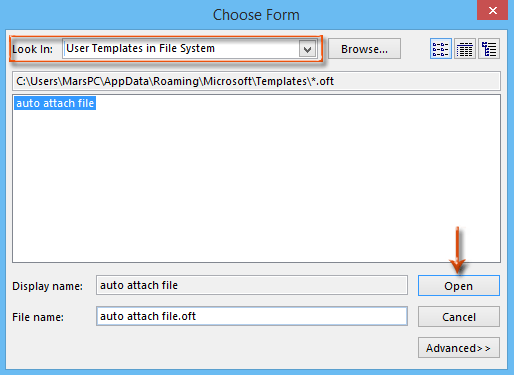
След това се създава ново имейл съобщение с прикачване на посочения файл наведнъж.
Стъпка 8: Съставете новото имейл съобщение и щракнете върху Изпрати бутон.
 Автоматично прикачване на файлове в ново съобщение с VBA
Автоматично прикачване на файлове в ново съобщение с VBA
Има трик за автоматично прикачване на файлове в нови съобщения с VBA макрос в Microsoft Outlook.
Стъпка 1: Натиснете бутона Друг + F11 клавиши, за да отворите прозореца на Microsoft Visual Basic за приложения.
Стъпка 2: Кликнете върху Поставете > Модули.
Стъпка 3: Поставете следния код в прозореца на новия модул.
Sub NewMessageWithAttachment()
Dim oMsg As Outlook.MailItem
Set oMsg = Application.CreateItem(olMailItem)
With oMsg
.Attachments.Add "C:\Attachment.doc"
.Display
End With
End SubСтъпка 4: Променете пътя за запазване на прикачения файл в кода според вашите нужди.
Например, ако файлът, който искате да прикачите, е наречен „Таб на Office”, а разширението на файла е „. Docx”, а неговият спасителен път е C:\Потребители\потребителско име\Desktop, моля, заменете „C:\Прикачен файл.doc" с "C:\Users\username\Desktop\Office Tab.docx“ в кода.
Стъпка 5: Натиснете F5 ключ за изпълнение на този VBA макрос.
След това ще видите, че е създадено ново имейл съобщение с прикачване на посочения файл наведнъж.
Стъпка 6: Съставете новото имейл съобщение и щракнете върху Изпрати бутон.
Най-добрите инструменти за продуктивност в офиса
Kutools за Outlook - Над 100 мощни функции, за да заредите вашия Outlook
🤖 AI Mail Assistant: Незабавни професионални имейли с AI магия - с едно щракване до гениални отговори, перфектен тон, многоезично владеене. Трансформирайте имейла без усилие! ...
📧 Автоматизиране на имейли: Извън офиса (налично за POP и IMAP) / График за изпращане на имейли / Автоматично CC/BCC по правила при изпращане на имейл / Автоматично пренасочване (разширени правила) / Автоматично добавяне на поздрав / Автоматично разделяне на имейлите с множество получатели на отделни съобщения ...
📨 Управление на Email: Лесно извикване на имейли / Блокиране на измамни имейли по теми и други / Изтриване на дублирани имейли / подробно търсене / Консолидиране на папки ...
📁 Прикачени файлове Pro: Пакетно запазване / Партидно отделяне / Партиден компрес / Автоматично запазване / Автоматично отделяне / Автоматично компресиране ...
🌟 Магия на интерфейса: 😊 Още красиви и готини емотикони / Увеличете продуктивността на Outlook с изгледи с раздели / Минимизирайте Outlook, вместо да затваряте ...
???? Чудеса с едно кликване: Отговорете на всички с входящи прикачени файлове / Антифишинг имейли / 🕘Показване на часовата зона на подателя ...
👩🏼🤝👩🏻 Контакти и календар: Групово добавяне на контакти от избрани имейли / Разделете група контакти на отделни групи / Премахнете напомнянията за рожден ден ...
Над 100 Характеристики Очаквайте вашето проучване! Щракнете тук, за да откриете повече.

